怎么给win10添加账户呢
分类:win10教程 发布时间:2017-06-19 06:59:36
有时候我们出于一些原因,要给win10添加账户,可是到底要如何添加win10账户呢?这里面就有很多方法了,但是一些添加win10账户的方法实在太过于繁琐,所以windows之家小编决定亲自出马,给大家演示一遍win10添加账户的方法,还不会这个方法的朋友们可以尝试一下哦。
1、在 Windows10 系统里,终于恢复了开始菜单,在屏幕左下角出现了开始按钮。
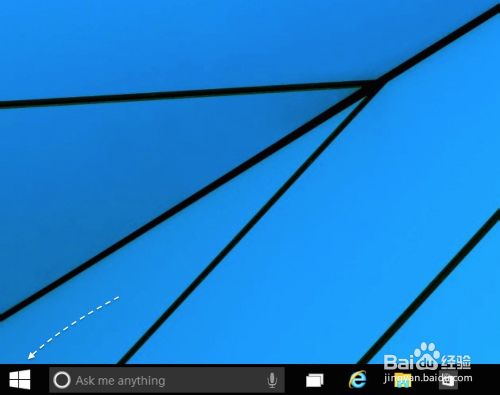
怎么给win10添加账户呢图1
2、接下来请用鼠标右键点击“开始菜单”按钮,然后选择“计算机管理”选项,如图所示

怎么给win10添加账户呢图2
3、随后在计算机管理的左边栏中,点击“本地用户和组”一栏,如图所示

怎么给win10添加账户呢图3
4、接着请在右窗格中双击打开“用户”一栏,如图所示

怎么给win10添加账户呢图4
5、随后即可看到哪些熟悉的本地用户,此时我们可以在这里添加新用户,也可以启用被禁用的用户。这里启用被系统禁用的 Administrator 用户为例,如图所示

怎么给win10添加账户呢图5
6、接着请右键点击这个用户,然后选择“属性”选项,如图所示

怎么给win10添加账户呢图6
7、随后在在属性页面的常规下,取消“帐户已禁用”选项,再点击“确定”按钮。

怎么给win10添加账户呢图7
8、如果你想要添加一个新帐户的话,在这里的空白处,直接点击鼠标右键,即可看到有添加新用户的选项。

怎么给win10添加账户呢图8
9、接下来我们注销帐户,在欢迎界面即可看到刚刚启用或新添加的本地用户了。

怎么给win10添加账户呢图9
10、当首次登录新用户时,系统会自动安装一些应用软件,请耐心等待。

怎么给win10添加账户呢图10
以上就是怎么给win10添加账户的方法了,不是小编说大家,这个方法一般人都不会,也是小编机缘巧合才得到手的哦。多的小编也不说了,如果大家觉得这篇教程对自己有所帮助,那就赶紧收藏起来吧,下次可就不一定能遇到这么好的教程了哦。拓展阅读:win764位旗舰版系统下载。






 立即下载
立即下载







 魔法猪一健重装系统win10
魔法猪一健重装系统win10
 装机吧重装系统win10
装机吧重装系统win10
 系统之家一键重装
系统之家一键重装
 小白重装win10
小白重装win10
 杜特门窗管家 v1.2.31 官方版 - 专业的门窗管理工具,提升您的家居安全
杜特门窗管家 v1.2.31 官方版 - 专业的门窗管理工具,提升您的家居安全 免费下载DreamPlan(房屋设计软件) v6.80,打造梦想家园
免费下载DreamPlan(房屋设计软件) v6.80,打造梦想家园 全新升级!门窗天使 v2021官方版,保护您的家居安全
全新升级!门窗天使 v2021官方版,保护您的家居安全 创想3D家居设计 v2.0.0全新升级版,打造您的梦想家居
创想3D家居设计 v2.0.0全新升级版,打造您的梦想家居 全新升级!三维家3D云设计软件v2.2.0,打造您的梦想家园!
全新升级!三维家3D云设计软件v2.2.0,打造您的梦想家园! 全新升级!Sweet Home 3D官方版v7.0.2,打造梦想家园的室内装潢设计软件
全新升级!Sweet Home 3D官方版v7.0.2,打造梦想家园的室内装潢设计软件 优化后的标题
优化后的标题 最新版躺平设
最新版躺平设 每平每屋设计
每平每屋设计 [pCon planne
[pCon planne Ehome室内设
Ehome室内设 家居设计软件
家居设计软件 微信公众号
微信公众号

 抖音号
抖音号

 联系我们
联系我们
 常见问题
常见问题



